电脑玩游戏怎么录屏 电脑录屏怎么设置
更新时间:2024-04-05 16:53:34作者:xiaoliu
在当今数字化时代,电脑玩游戏已经成为许多人的日常娱乐活动,而有时候我们可能希望将自己的游戏操作录制下来,与他人分享或留作回忆。电脑玩游戏怎么录屏呢?只需简单设置一下电脑的录屏软件,便可以轻松实现游戏录制的功能。接下来让我们一起来探讨一下电脑录屏的设置方法吧。
操作方法:
1.点击桌面左下角windows图标,点击打开“设置”按钮。
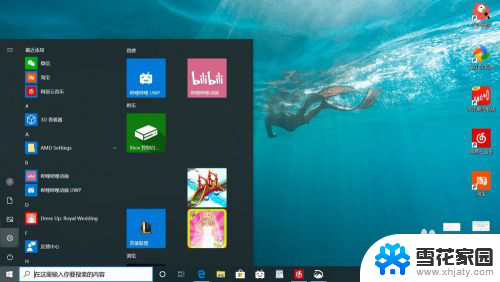
2.在设置页面中,点击“游戏”选项进入。
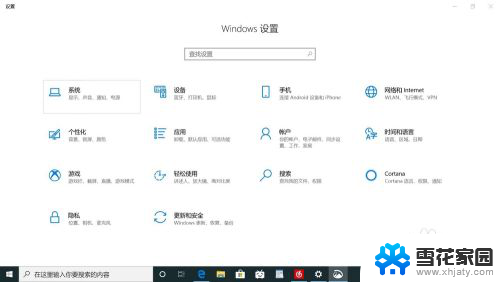
3.
进入后,先将“使用游戏栏录制游戏剪辑、录屏截图和广播”选项打开。再同时按住“Win+Alt+G”键,即可看到录屏图标,进入录屏状态。
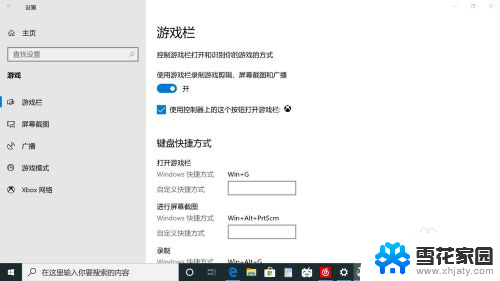
4.录制完成后点击“停止录制”即可。
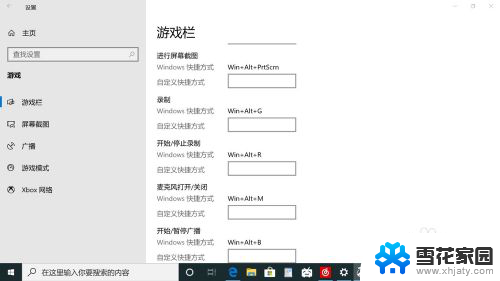
5.录制完成后的视频可在“我的电脑—视频—捕获”文件夹中找到。
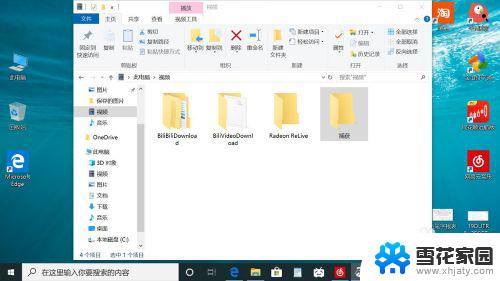
以上就是电脑玩游戏如何录屏的全部内容,如果你遇到这种情况,你可以根据以上步骤来解决问题,非常简单快速。
电脑玩游戏怎么录屏 电脑录屏怎么设置相关教程
-
 华硕电脑的录屏 华硕电脑怎么录屏
华硕电脑的录屏 华硕电脑怎么录屏2024-01-01
-
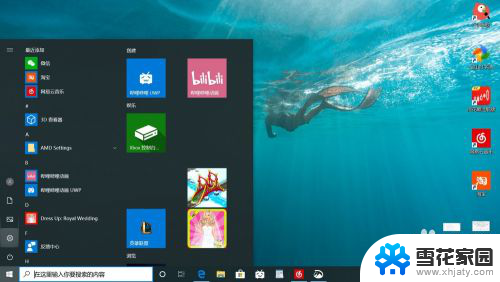 电脑录屏怎么打开 电脑录屏软件有哪些
电脑录屏怎么打开 电脑录屏软件有哪些2023-12-03
-
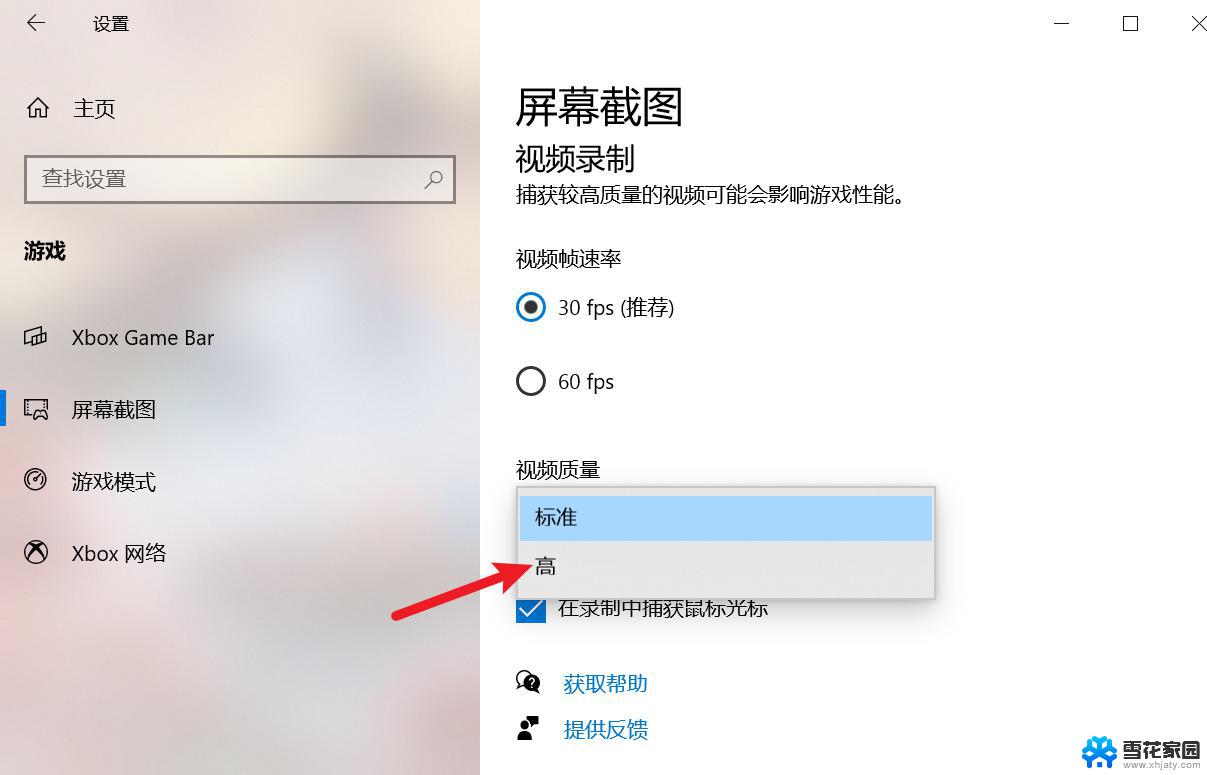 笔记本电脑的录屏功能在哪里 笔记本录屏功能设置方法
笔记本电脑的录屏功能在哪里 笔记本录屏功能设置方法2024-01-28
-
 电脑屏幕怎么录制视频 电脑录屏后如何保存和分享录屏视频
电脑屏幕怎么录制视频 电脑录屏后如何保存和分享录屏视频2024-02-02
- 笔记本电脑玩游戏怎么调全屏 笔记本电脑玩游戏全屏设置教程
- 小米电脑可以录屏吗 小米电脑录屏快捷键
- 联想小新电脑如何录屏 联想小新电脑录屏教程
- 怎样可以录屏 电脑QQ录屏教程
- 电脑锁屏设置怎么弄 电脑怎么设置自动锁屏
- 电脑调黑屏时间怎么设置 电脑黑屏时间怎么设置
- 电脑微信设置文件保存位置 微信电脑版文件保存位置设置方法
- 增值税开票软件怎么改开票人 增值税开票系统开票人修改方法
- 网格对齐选项怎么取消 网格对齐选项在哪里取消
- 电脑桌面声音的图标没了 怎么办 电脑音量调节器不见了怎么办
- 键盘中win是那个键 电脑键盘win键在哪个位置
- 电脑如何连接隐藏的wifi网络 电脑如何连接隐藏的无线WiFi信号
电脑教程推荐